Otázka
Problém: Jak opravit kód chyby aktualizace Windows 10: 0x80073712?
Ahoj. Několik dní se potýkám s opravami chybového kódu 0x80073712 aktualizace systému Windows ve Windows 10. Na Google jsem našel nějaké opravy související s touto chybou, ale zjevně se vztahují na Windows XP a 7, což v mém případě není vhodné. Mohl by mi prosím někdo poskytnout alespoň nějaké nápady, jak by se tato chyba aktualizace dala vyřešit? Mnohokrát děkuji!
Vyřešená odpověď
Společnost Microsoft pravidelně vydává aktualizace systému Windows. To je zásadní postup, který umožňuje inženýrům Microsoftu udržovat operační systém Windows, opravovat staré a „čerstvé“ chyby, BSOD[1], opravovat bezpečnostní mezery, pokud nějaké existují, rootovat nové systémové funkce krok za krokem a tak dále. Proto by měla být nainstalována každá aktualizace operačního systému Windows.
Bohužel, ale aktualizace systému Windows 10 často způsobují vážné problémy s instalací, například služba Windows Update nenajde aktualizace i když uživatel s jistotou ví, že byla vydána, instalace aktualizace zamrzne nebo je vrácena zpět automaticky.[2]
Jedna z aktuálních chyb aktualizace Windows 10 je 0x80073712, která může být také doprovázena kódem kontroly chyb ERROR_SXS_COMPONENT_STORE_CORRUPT. Zpočátku tato kontrola chyb ovlivnila operační systém Windows 10 zejména při pokusu o instalaci kumulativní aktualizace KB3194798, která byla vydána 11. října 2016.
Nicméně ukazuje tendenci bránit instalaci aplikací pro Windows a dalších aktualizací.
ERROR_SXS_COMPONENT_STORE_CORRUPT
14098 (0x3712)
Úložiště komponent bylo poškozeno.
Je však také důležité poznamenat, že chyba 0x80073712 zůstala a někteří uživatelé ji obdrží při pokusu o jednoduchou aktualizaci systému Windows, bez ohledu na to, které číslo KB se pokouší nainstalovat.
Bohužel na internetu nejsou k dispozici žádné oficiální opravy, ale věříme, že inženýři Microsoftu si toho jsou již vědomi a pracují s jeho řešením. Dokud nebude opravena chyba 0x80073712 nebo nebude vydána oprava, můžete vyzkoušet metody, které jsme vymysleli. Když se konkrétní problém vyřeší, nejlepším řešením je aktualizovat operační systém na verzi bez chyb.
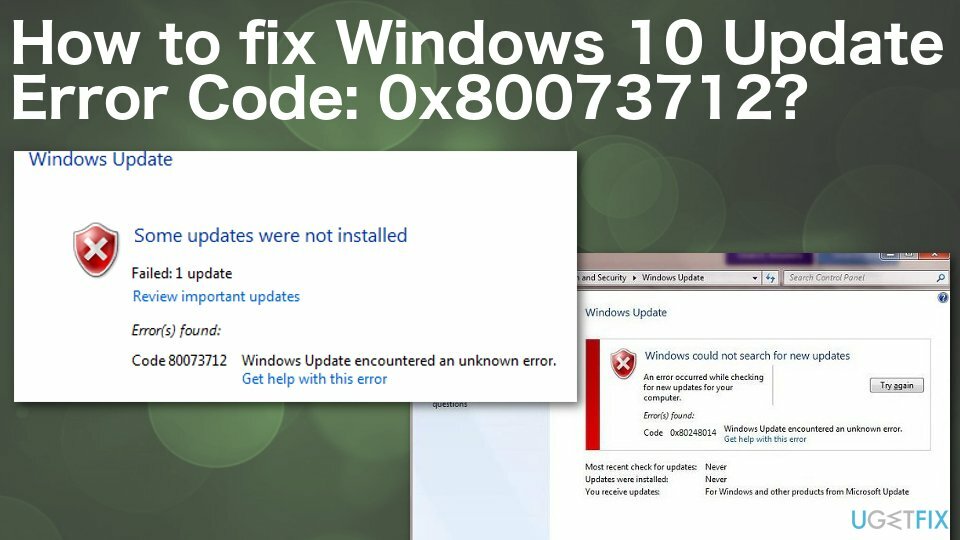
Jak opravit kód chyby aktualizace systému Windows 10: 0x80073712 „ERROR_SXS_COMPONENT_STORE_CORRUPT“?
Chcete-li opravit poškozený systém, musíte si zakoupit licencovanou verzi Reimage Reimage.
Předpokládá se, že chyba ERROR_SXS_COMPONENT_STORE_CORRUPT může být vyvolána některými vnitřními poruchami systému, jako jsou poškozené klíče registru nebo poškozené systémové soubory.[3] Proto velmi doporučujeme provést úplnou kontrolu systému pomocí ReimagePračka Mac X9 nebo jiný nástroj pro optimalizaci PC. POZNÁMKA, že Reimage má vestavěný antivirový systém, takže odstraní malware.
1. Spusťte nástroj DISM
Chcete-li opravit poškozený systém, musíte si zakoupit licencovanou verzi Reimage Reimage.
- Klikněte Win klíč + X a vyberte Příkazový řádek (administrátor).
- Zadejte následující příkaz a stiskněte Vstupte po každém z nich:
DISM /Online /Cleanup-Image /CheckHealth
DISM /Online /Cleanup-Image /ScanHealth
DISM /Online /Cleanup-Image /RestoreHealth - jednou hotovo restartovat systém.
2. Použijte Poradce při potížích se službou Windows Update
Chcete-li opravit poškozený systém, musíte si zakoupit licencovanou verzi Reimage Reimage.
- Klepněte pravým tlačítkem na Start a vyberte Nastavení.
- Nalézt Odstraňte problémy funkce.
- Poté vyberte Windows Update pod Odstraňte problémy sekce.
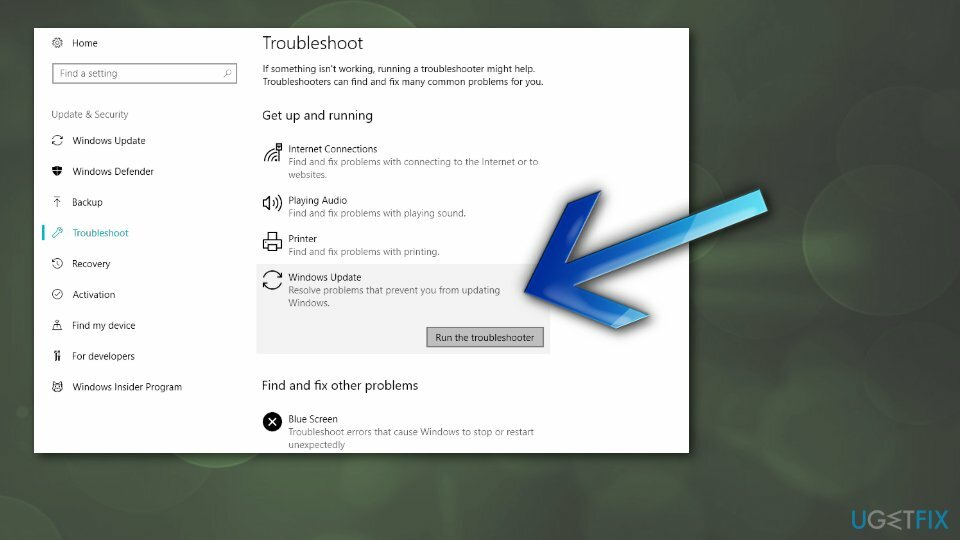
- Spusťte nástroj pro odstraňování problémů.
3. Spusťte kontrolu System File Checker pro opravu chybového kódu 0x80073712
Chcete-li opravit poškozený systém, musíte si zakoupit licencovanou verzi Reimage Reimage.
Kontrola systémových souborů dokáže najít a opravit porušení integrity systémových souborů Windows.
- Spusťte Příkazový řádek okno jako správce.
- Zadejte sfc/skenovat příkaz a stiskněte Vstupte.
- Počkejte na dokončení skenování a nahlášení výsledků.
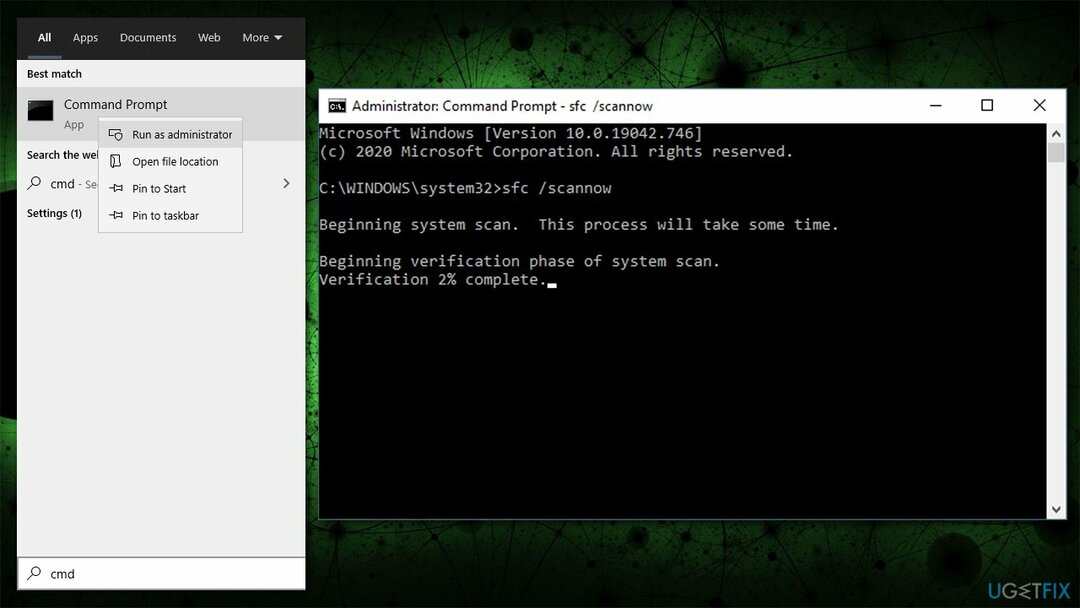
- Restartujte váš počítač.
4. Restartujte služby Windows Update
Chcete-li opravit poškozený systém, musíte si zakoupit licencovanou verzi Reimage Reimage.
- Klikněte Win klíč + R, typ services.msca klikněte Vstupte.
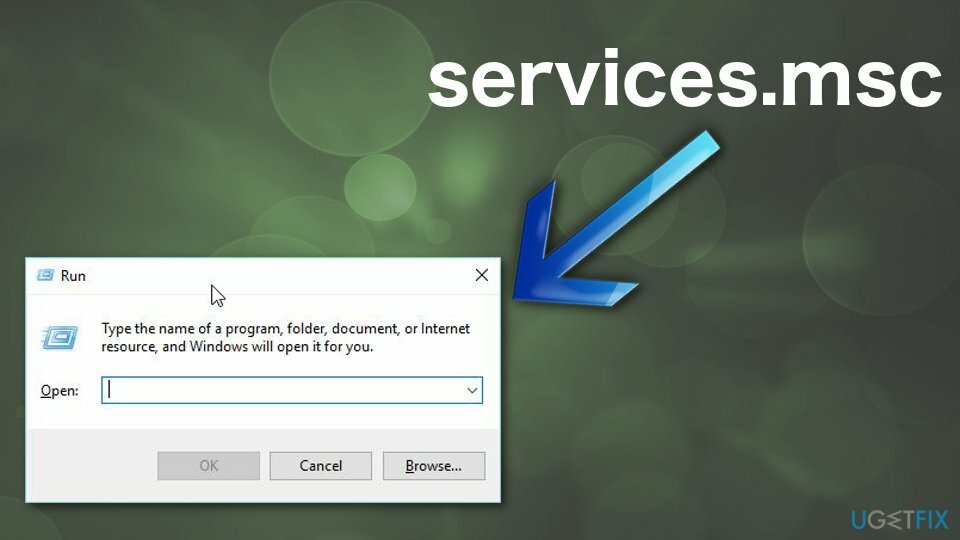
- Lokalizovat Windows Update servis.
- Pokud není uveden stav Windows Update (sloupec je prázdný), klikněte na něj pravým tlačítkem a vyberte Start.
- Je možné, že vynucené spuštění služby Windows Update skončí chybou.
- V tomto případě najděte možnost Typ spouštěnía nastavte jej na Automatický.
- Nakonec restartujte systém a zkuste spustit aktualizaci.
5. Restartujte příslušné služby a přejmenujte složky SoftwareDistribution/Carroot2
Chcete-li opravit poškozený systém, musíte si zakoupit licencovanou verzi Reimage Reimage.
Tyto akce můžete provádět pomocí příkazů v příkazovém řádku:
- Otevřeno zvýšený příkazový řádek jak je vysvětleno výše
- Zkopírujte a vložte následující příkazy stisknutím Vstupte po každém:
síťová zastávka wuauserv
net stop cryptSvc
čisté zastavovací bity
net stop msserver
ren C:\\Windows\\SoftwareDistribution SoftwareDistribution.old
ren C:\\Windows\\System32\\catroot2 Catroot2.old
čistý start wuauserv
net start cryptSvc
čisté startovací bity
čistý start msserver -
Restartujte tvůj počítač.
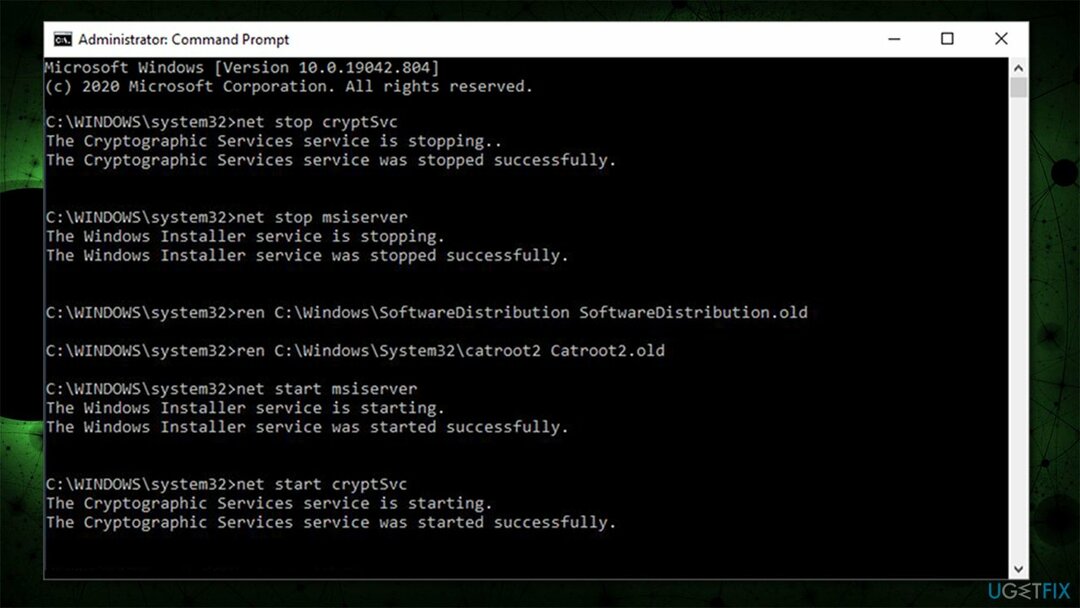
6. Použijte nástroj pro tvorbu médií
Chcete-li opravit poškozený systém, musíte si zakoupit licencovanou verzi Reimage Reimage.
Jedním z nejlepších způsobů, jak upgradovat Windows na nejnovější verzi, aniž by došlo k jakýmkoli chybám, je provést to pomocí nástroje Media Creation Tool.
- Navštivte oficiální stránky Microsoftu ke stažení instalačního média Windows 10.
- Dvojklik instalační program, který by se měl zobrazit v levém dolním rohu vašeho webového prohlížeče.
- Odsouhlaste podmínky a klikněte Další.
- Vybrat Upgradujte tento počítač nyní and klikněte další
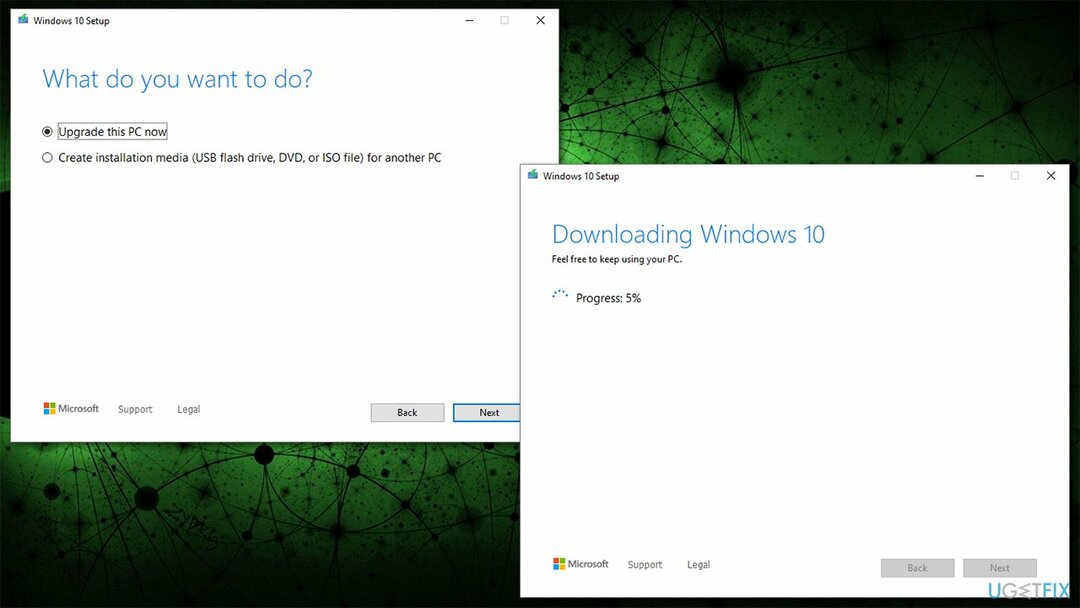
- Počkejte, až se stáhnou všechny potřebné soubory a proces upgradu skončí
- Restartujte vaše zařízení.
Opravte své chyby automaticky
Tým ugetfix.com se snaží ze všech sil pomoci uživatelům najít nejlepší řešení pro odstranění jejich chyb. Pokud se nechcete potýkat s technikami ruční opravy, použijte automatický software. Všechny doporučené produkty byly testovány a schváleny našimi profesionály. Nástroje, které můžete použít k opravě chyby, jsou uvedeny níže:
Nabídka
Udělej to teď!
Stáhnout FixŠtěstí
Záruka
Udělej to teď!
Stáhnout FixŠtěstí
Záruka
Pokud se vám nepodařilo opravit chybu pomocí Reimage, kontaktujte náš tým podpory a požádejte o pomoc. Sdělte nám prosím všechny podrobnosti, o kterých si myslíte, že bychom měli vědět o vašem problému.
Tento patentovaný proces opravy využívá databázi 25 milionů součástí, které mohou nahradit jakýkoli poškozený nebo chybějící soubor v počítači uživatele.
Chcete-li opravit poškozený systém, musíte si zakoupit licencovanou verzi Reimage nástroj pro odstranění malwaru.

Soukromý přístup k internetu je VPN, která může zabránit vašemu poskytovateli internetových služeb, vláda, a třetí strany od sledování vašeho online a umožňují vám zůstat zcela anonymní. Software poskytuje vyhrazené servery pro torrenting a streamování, zajišťuje optimální výkon a nezpomaluje vás. Můžete také obejít geografická omezení a prohlížet si služby jako Netflix, BBC, Disney+ a další oblíbené streamovací služby bez omezení, bez ohledu na to, kde se nacházíte.
Malwarové útoky, zejména ransomware, jsou zdaleka největším nebezpečím pro vaše obrázky, videa, pracovní nebo školní soubory. Vzhledem k tomu, že kyberzločinci používají k uzamčení dat robustní šifrovací algoritmus, nelze je nadále používat, dokud nebude zaplaceno výkupné v bitcoinech. Místo placení hackerům byste se měli nejprve pokusit použít alternativu zotavení metody, které by vám mohly pomoci získat alespoň část ztracených dat. V opačném případě byste také mohli přijít o své peníze spolu se soubory. Jeden z nejlepších nástrojů, který by mohl obnovit alespoň některé ze zašifrovaných souborů – Data Recovery Pro.